sai是一款不错的绘画入门软件,它的界面是很简洁整齐的,让用户能够容易上手操作,一般情况下用户会用来画漫画、插画,为用户提供了简单轻松的创作平台,因此sai软件吸引了不少的用户前来下载使用,当用户在sai软件中进行图画创作时,想要将其中的部分图画缩小,却不知道怎么来操作实现,其实操作的过程是很简单的,用户直接在图层面板中找到需要缩小的图画,接着勾选其中的自由变换选项,可以在画布上看到显示出来的变换框,用户简单的调整变换框即可缩小指定区域,那么接下来就让小编来向大家分享一下sai缩小指定区域的方法教程吧,希望用户能够从中获取到有用的经验。
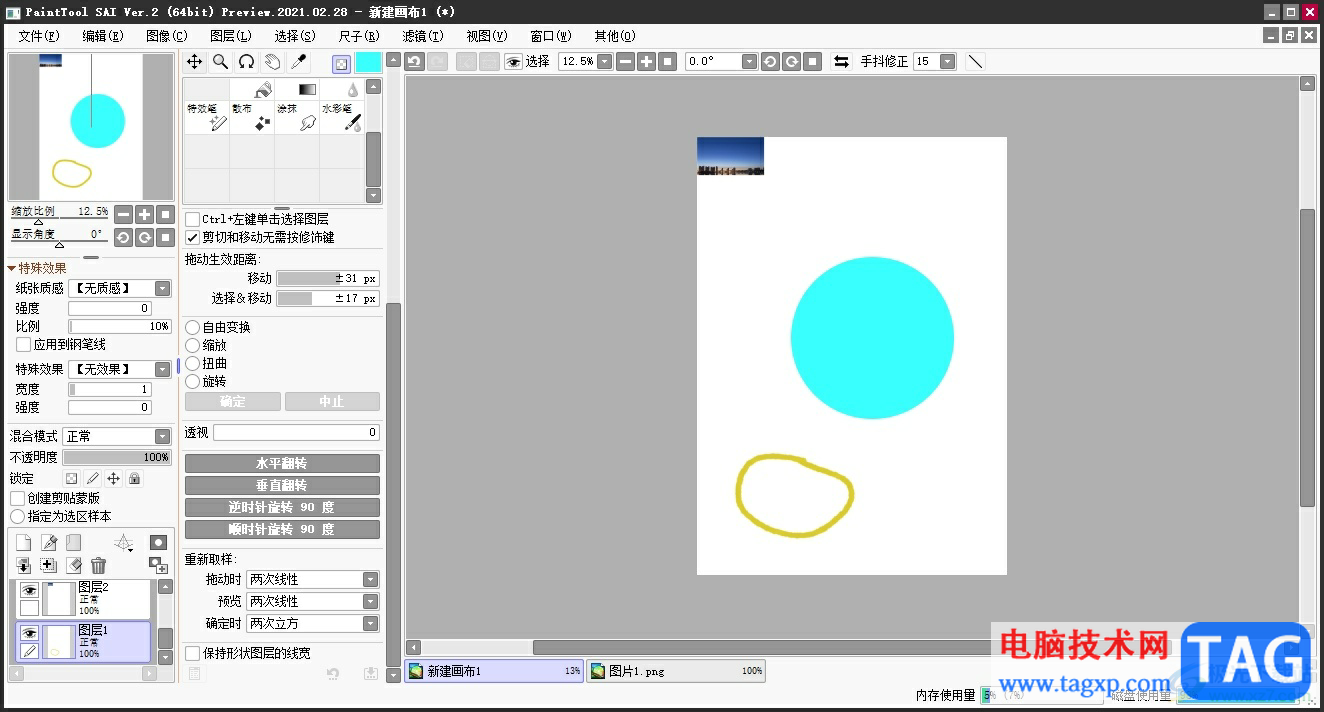
1.用户在电脑上打开sai软件,并来到画布上来解决问题,用户需要在左侧的图层面板中找到要缩小的图层
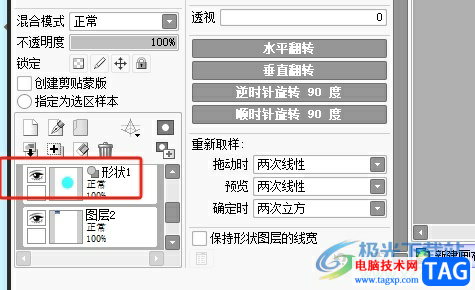
2.接着在显示出来的功能选项中,勾选其中的自由变换选项
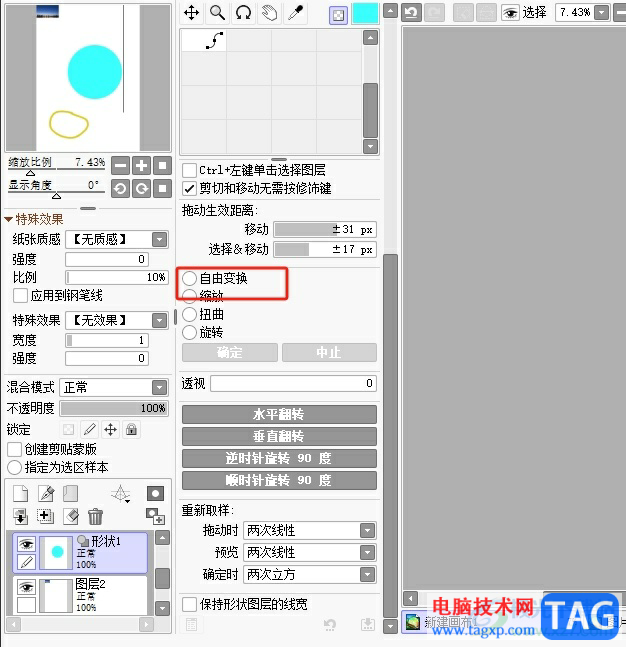
3.这时用户可以在画布上看到,图层上显示出来的变化框,用户可以根据自己的需求来缩小图层
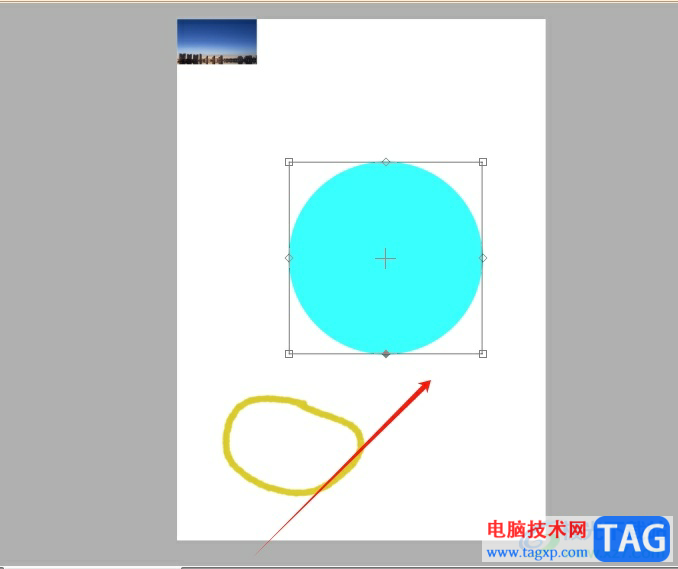
4.完成指定图像的缩小后,用户在左侧的工具栏中按下确定按钮即可解决问题
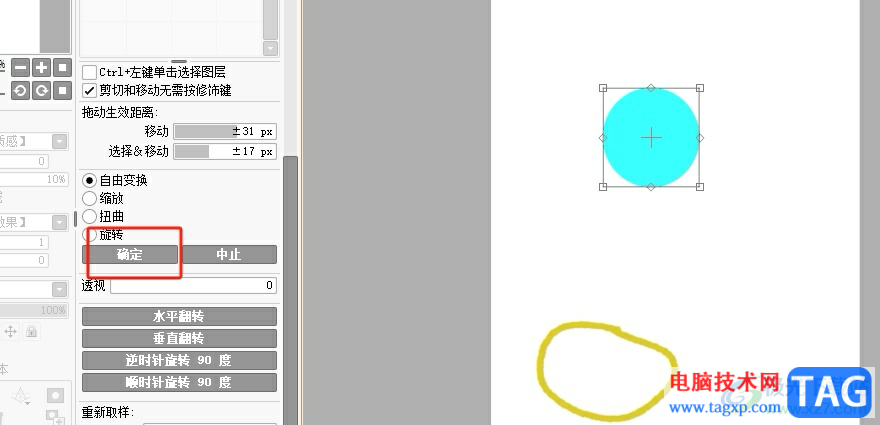
5.如图所示,用户在画布上就可以看到指定的区域成功被缩小了
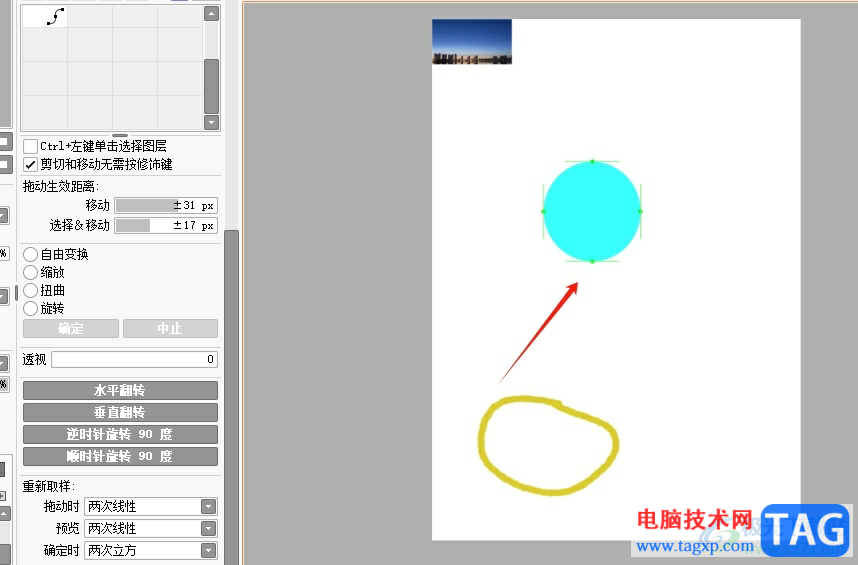
以上就是小编对用户提出问题整理出来的方法步骤,用户从中知道了大致的操作过程为点击图层-勾选自由变换-调整变换框-缩小这几步,方法简单易懂,因此感兴趣的用户可以跟着小编的教程操作试试看,一定可以成功缩小指定区域的。
 神一样的顾客难倒PC店老板
神一样的顾客难倒PC店老板
近日,笔者从论坛以及贴吧上了解到,如今老板也不容易,常常......
 illustrator设置字体呈现曲线排列的教程
illustrator设置字体呈现曲线排列的教程
简单来说illustrator是一款很实用性很强的设计软件,在很多方面......
 i7 9700T评测跑分参数介绍
i7 9700T评测跑分参数介绍
i7-9700T是一款比较不错的cpu。很多的小伙伴们都对i7-9700T非常感兴......
 病毒感染清理步骤:如何高效清除电脑病
病毒感染清理步骤:如何高效清除电脑病
面对日益严峻的网络安全形势,电脑病毒感染问题层出不穷,给......
 无线网卡驱动安装步骤:无线网卡驱动应
无线网卡驱动安装步骤:无线网卡驱动应
无线网卡驱动安装是电脑使用中不可或缺的一部分,特别是在当......
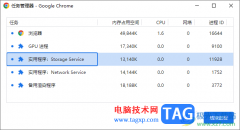
chromeGoogle浏览器成为大家非常重视的一款浏览器软件,这款浏览器中进行搜索或者登录等操作,操作页面都不会显示出任何的广告出来,这是这款浏览器十分靠谱的优点之一,当你通过这款软件...

操作CAXA电子图板过程里会阵列图形吗?下面就是小编带来的有关CAXA电子图板阵列图形的操作方法哦,感兴趣的伙伴们赶紧来了解下吧!...
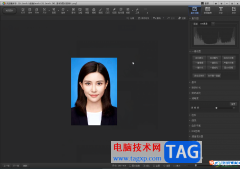
光影魔术手是一款非常好用的图片处理软件,很多小伙伴在需要编辑和处理图片时都会首选使用该软件。如果我们想要在光影魔术手中更改证件照的背景色,小伙伴们知道具体该如何进行操作吗...
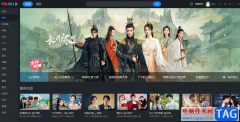
大部分用户的电脑上都会下载安装视频播放软件,用来打发闲暇时间,其中就会有用户下载安装优酷软件,优酷作为一款热门的视频播放软件,给用户带来了不错的观看体验,当用户在优酷中观...

很多小伙伴都喜欢使用KMPlayer软件来作为自己电脑中的默认播放器,因为KMPlayer播放器拥有强大的解码功能,将网络上所有能见得到的解码程式全部收集于一身,让用户可以播放任意的视频,十...

Adobephotoshop是一款可以制作个性化图片的平面设计软件,这款软件有着非常强大的功能,你可以给图片进行文字的添加,比如我们导入到photoshop中的图片,你可以直接在图片上进行添加文字内容...
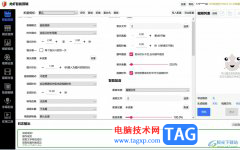
龙虾智能剪辑是一款智能的视频剪辑软件,它有着合成、去重、配音、字幕、水印、自动生成片头风格等功能,为用户带来了丰富的剪辑功能,用户在使用的过程中,只需要备好视频和图片素材...

很多小伙伴在选择电脑中的播放软件时都会将PotPlayer作为首选,因为PotPlayer播放器中的功能十分的丰富,支持我们对播放器进行各种个性化设置。有的小伙伴在使用PotPlayer播放器的过程中想要更...

Dreamweaver软件是一款很出色的网页设计编辑软件,该软件通常被大家简称为DW软件,该软件呈现给对大家就是十分专业的操作界面,以及十分丰富的编辑功能,该软件是非常受欢迎的一款设计软...

editplus是一款强大的可用来处理文本、代码和程序语言的编辑器,它有着丰富实用的功能,例如有自动换行、标记行号、无限制的撤销次数、语法高亮等功能,让用户可以轻松完成文本或是代码...
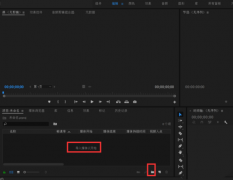
premiere怎么使用录音轨道呢,话说不少用户都在咨询这个问题呢?下面就来小编这里看下pr视频录制画外音的技巧步骤吧,需要的朋友可以参考下哦。...
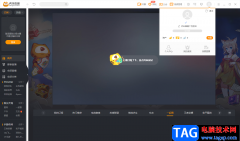
虎牙直播是一款十分不错的直播平台,目前拥有该软件的小伙伴占比还是很高的,你可以在该软件中进行查看其他直播的小伙伴,自己也可以进行直播,一般像这种软件平台都是需要先登录之后...

CDR,也就是CorelDRAW的简称,这其实是一款非常好用的平面设计软件。在其中进行设计创作时,我们有时候会需要添加一些文本内容,如果我们希望在CorelDRAW中取消文本框的框线,小伙伴们知道具...
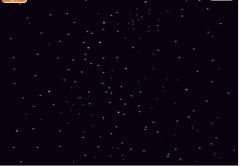
Scratch怎么制作飞机大战?下面是小编介绍的Scratch飞机大战小游戏的实现方法,有需要的小伙伴一起来下文看看吧,希望可以帮助到大家!...

AxureRP是一款非常好用的设计类软件,其中的功能非常丰富,很多小伙伴都在使用。如果我们希望在AxureRP中生成共享链接,小伙伴们知道具体该如何进行操作吗,其实操作方法是非常简单的,只...